Como adicionar o mesmo endereço de e-mail a uma lista de nomes no Excel?
Quando você tem os primeiros nomes de alguns contatos em uma coluna e os sobrenomes em outra coluna, agora você deseja criar endereços de e-mail para cada um deles combinando seus primeiros e últimos nomes como nomes de usuário e usar o mesmo domínio de e-mail, como google.com. Como você pode criar rapidamente os endereços de e-mail? Este artigo mostra alguns truques rápidos para você.
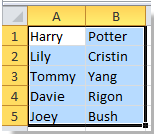
![]()

Adicione o mesmo endereço de e-mail aos nomes com fórmula no Excel
Adicione o mesmo endereço de e-mail aos nomes com Kutools para Excel![]()
Adicione o mesmo endereço de e-mail aos nomes com fórmula no Excel
Se os primeiros nomes estiverem na coluna A, sobrenomes na coluna B, e você deseja criar o mesmo endereço de e-mail para os nomes, siga as instruções abaixo:
1. Digite =CONCATENAR(A1, ".", B1, "@google.com") na célula C1, veja a captura de tela:

2. Pressione a tecla Enter e depois arraste a alça de preenchimento à direita para preencher o intervalo. Veja a captura de tela:

Observação: Você pode alterar "," e "google.com" conforme necessário. Por exemplo, digite =CONCATENAR(A1, " ", B1, "@yahoo.cn"), veja a captura de tela:

Se precisar adicionar os e-mails como hiperlinks, você pode digitar a fórmula =HYPERLINK(A1 & B1&"@google.com"), veja a captura de tela:

Depois pressione o botão Enter e arraste a alça de preenchimento à direita para preencher o intervalo. Veja a captura de tela:
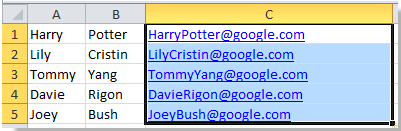
Observação: Você pode alterar "google.com" conforme necessário.
Adicione o mesmo endereço de e-mail aos nomes com Kutools para Excel
Com o Kutools para Excel instalado, você pode combinar primeiro nome e sobrenome e depois adicionar o mesmo endereço de e-mail.
Após instalar gratuitamente o Kutools para Excel, siga as instruções abaixo:
1. Selecione todos os nomes aos quais deseja adicionar o endereço de e-mail e clique Kutools > Mesclar e Dividir > Combinar Linhas/Colunas/Células e Manter Valores. Veja as capturas de tela:
2. Em seguida, na caixa de diálogo que aparece, faça o seguinte.
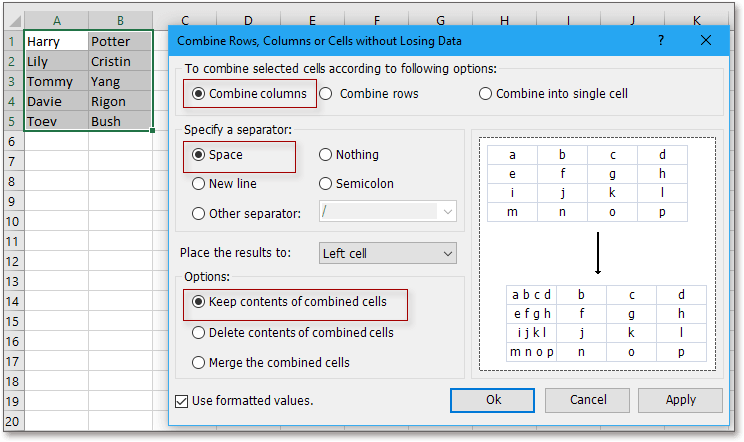
(2) Marque Espaços em Especificar um separador seção;
(3) Especifique a posição onde deseja colocar o resultado;
(4) Selecione a opção de combinação necessária.
3. Clique Ok, mantenha as células combinadas selecionadas e clique Kutools > Texto > Adicionar Texto. Veja a captura de tela:
4. Na caixa de diálogo Adicionar Texto, basta inserir o endereço de e-mail necessário no campo de texto e marcar Após o último caractere. Veja a captura de tela:
5. Clique OkAgora os e-mails foram adicionados aos nomes.
Adicionar o Mesmo Endereço de E-mail a Uma Lista de Nomes
Melhores Ferramentas de Produtividade para Office
Impulsione suas habilidades no Excel com Kutools para Excel e experimente uma eficiência incomparável. Kutools para Excel oferece mais de300 recursos avançados para aumentar a produtividade e economizar tempo. Clique aqui para acessar o recurso que você mais precisa...
Office Tab traz interface com abas para o Office e facilita muito seu trabalho
- Habilite edição e leitura por abas no Word, Excel, PowerPoint, Publisher, Access, Visio e Project.
- Abra e crie múltiplos documentos em novas abas de uma mesma janela, em vez de em novas janelas.
- Aumente sua produtividade em50% e economize centenas de cliques todos os dias!
Todos os complementos Kutools. Um instalador
O pacote Kutools for Office reúne complementos para Excel, Word, Outlook & PowerPoint, além do Office Tab Pro, sendo ideal para equipes que trabalham em vários aplicativos do Office.
- Pacote tudo-em-um — complementos para Excel, Word, Outlook & PowerPoint + Office Tab Pro
- Um instalador, uma licença — configuração em minutos (pronto para MSI)
- Trabalhe melhor em conjunto — produtividade otimizada entre os aplicativos do Office
- Avaliação completa por30 dias — sem registro e sem cartão de crédito
- Melhor custo-benefício — economize comparado à compra individual de add-ins